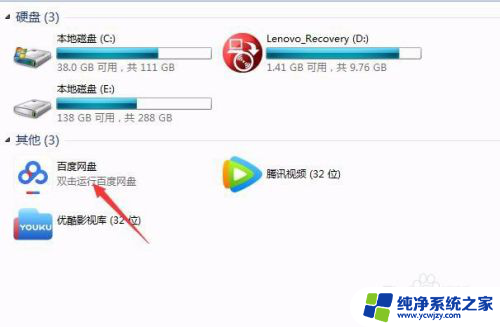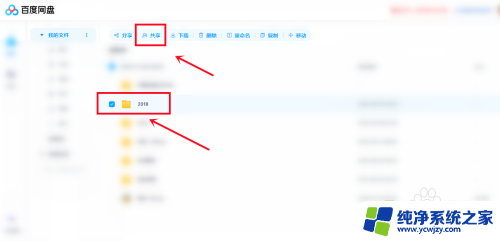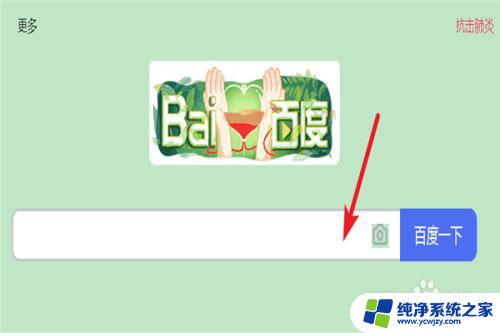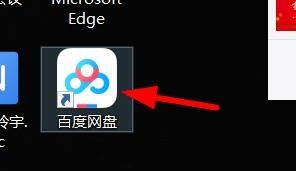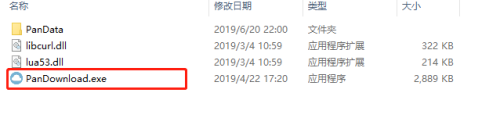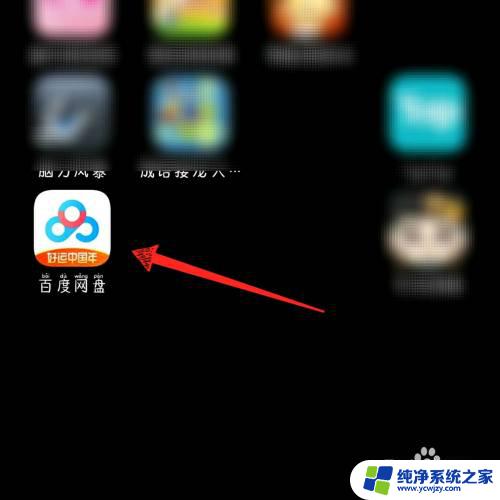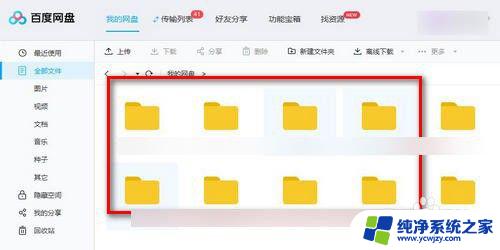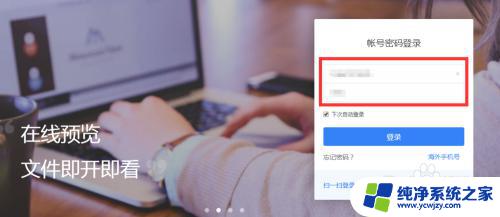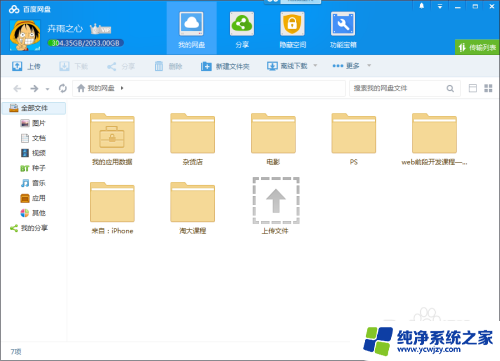网页版百度网盘订阅的分享在哪 百度网盘订阅在哪里显示
更新时间:2023-12-16 09:01:02作者:jiang
百度网盘作为一个备受欢迎的云存储平台,一直以来都为用户提供了方便快捷的文件分享和存储服务,对于许多用户来说,他们可能会困惑于如何在网页版的百度网盘中找到订阅的分享。实际上百度网盘订阅功能是隐藏在网盘主页的订阅选项中,只需点击该选项,就能轻松找到已订阅的分享内容。接下来让我们来一起探索百度网盘订阅功能的使用方法。
步骤如下:
1.首先我们需要打开电脑,在电脑桌面上我们打开任意一款浏览器。然后在浏览器的输入框中输入百度网盘的官网,点击进入。
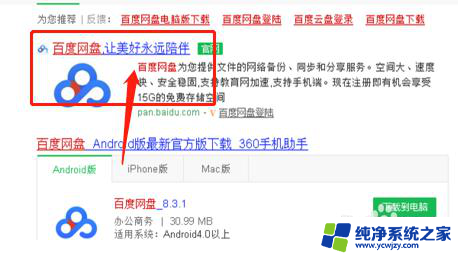
2.我们点击了百度网盘的官网之后,然后我们使用扫一扫或者账号登录。登录之后,进入到百度网盘的个人界面,点击进入更多。
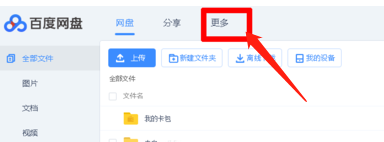
3.我们点击了更多之后,我们就会进入更多界面,这里会显示有很多的功能,我们点击进入分享动态。
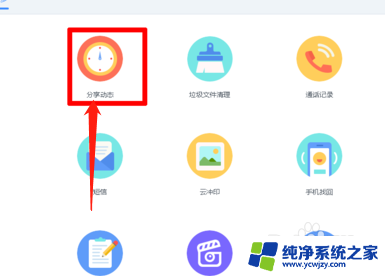
4.在分享动态里面,可以看到我们的信息。我们找到订阅,然后点击进入订阅,就可以看到订阅的信息了。
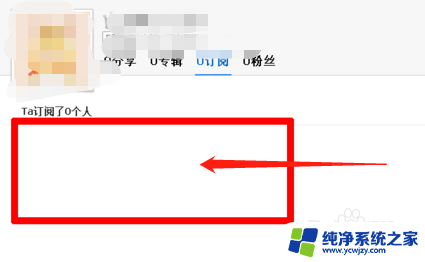
以上就是网页版百度网盘订阅的分享在哪的全部内容,如果您需要,可以按照小编的步骤进行操作,希望对大家有所帮助。